O eroare recentă în Windows 10 și 11 a cauzat unele probleme de conectare la afișaj pentru unii utilizatori. Iată ce trebuie să știți și cum să o remediați. Dacă întâmpinați probleme cu conexiunea la afișaj, este probabil din cauza unei erori în Windows 10 sau 11. Această eroare poate face ca afișajul să fie limitat la o anumită rezoluție sau chiar să devină negru. Din fericire, există o soluție ușoară pentru această problemă. Doar urmați pașii de mai jos și veți fi în funcțiune în cel mai scurt timp. 1. mai întâi, deschideți meniul de pornire și tastați „manager dispozitiv” în bara de căutare. 2. apoi, faceți clic pe „adaptoare de afișare” și găsiți placa grafică în listă. 3. faceți clic dreapta pe placa dvs. grafică și selectați „actualizare driver”. 4. selectați „căutați automat software-ul de driver actualizat”. 5. așteptați ca Windows să găsească și să instaleze cele mai recente drivere pentru placa dvs. grafică. 6. reporniți computerul și verificați dacă problema este rezolvată. Dacă întâmpinați în continuare probleme, puteți încerca să descărcați și să instalați manual cele mai recente drivere pentru placa dvs. grafică de pe site-ul web al producătorului.
serviciile Windows 10 nu pornesc
Această postare oferă soluții de remediere Conectarea unui afișaj poate fi o eroare limitată în Windows 11/10. Acest mesaj indică de obicei o problemă de conexiune cu dispozitivul de afișare, iar funcționalitatea poate fi limitată. Poate apărea în timpul pornirii computerului sau a altui dispozitiv și, de obicei, dispare atunci când conexiunea este stabilită și dispozitivul poate afișa interfața cu utilizatorul. Din fericire, această postare prezintă câțiva pași de lucru pentru a remedia problema. Mesajul de eroare complet arată:
Conectivitatea afișajului poate fi limitată
Asigurați-vă că dispozitivul DisplayPort la care vă conectați este acceptat de computer. Selectați acest mesaj pentru mai multe informații de depanare.

Remediați conexiunea afișajului poate fi limitată de o eroare în Windows 11/10.
Dacă Conectivitatea afișajului poate fi limitată eroarea continuă să apară; reconectați mai întâi cablul care conectează dispozitivele. Acest lucru va rezolva problema dacă se datorează unei conexiuni proaste. Cu toate acestea, dacă acest lucru nu funcționează, urmați aceste soluții pentru a remedia eroarea.
- Verificați compatibilitatea dispozitivului
- Rulați instrumentul de depanare hardware și dispozitive
- Actualizați driverele de dispozitiv
- Verificați cablurile video
- Derulați înapoi o actualizare Windows
- Verificați dacă porturile sunt defecte
Acum să le privim în detaliu.
1] Verificați compatibilitatea dispozitivului
Eroarea poate apărea dacă ați conectat dispozitivul la un afișaj extern folosind un cablu USB-C și dispozitivul nu îl acceptă. Verificați dacă dispozitivul dvs. acceptă conexiuni DisplayPort prin cablu de tip USB-C. Dacă nu, încercați să vă conectați cu un cablu HDMI.
2] Rulați instrumentul de depanare hardware și dispozitive
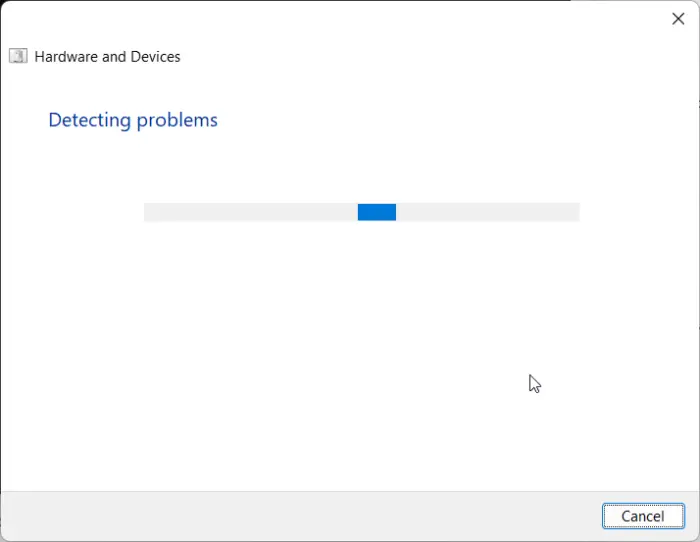
Rularea Instrumentului de depanare hardware și dispozitiv poate diagnostica și rezolva rapid problema. Aceasta este o caracteristică Microsoft încorporată care scanează și remediază automat erori minore și erori legate de hardware. Iată cum:
- Click pe Începe butonul, caută Linie de comanda și faceți clic pe deschis .
- Introduceți următoarea comandă și faceți clic intra .|_+_|
- Depanare hardware și dispozitive se va deschide acum. presa Următorul .
- După aceea, va scana automat pentru erori și vă va cere să aplicați o remediere.
3] Actualizați driverele dispozitivului
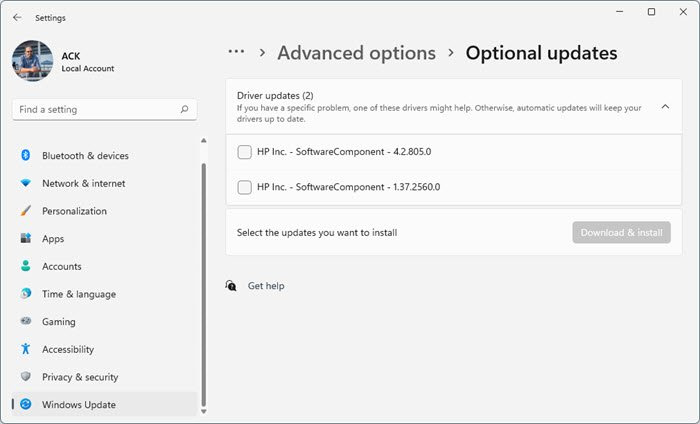
Driverele învechite sau corupte pot provoca, de asemenea, erori în timpul jocului Valorant. Actualizați driverele dispozitivului și verificați dacă problema este rezolvată. Iată cum să o faci:
- Deschis Setări și du-te la Setări > Actualizare și securitate > Actualizare Windows .
- Chiar sub acesta, găsiți linkul pe care se poate face clic − Vedeți actualizări suplimentare .
- În secțiunea „Actualizări de drivere”, va fi disponibilă o listă de actualizări pe care le puteți instala dacă întâmpinați o problemă manual.
4] Verificați cablurile video
Dacă problema încă trebuie remediată, cablurile pe care le utilizați pot fi deteriorate. Încercați un cablu diferit sau nou și vedeți dacă problema este rezolvată.
5] Dezinstalați Windows Update nou instalat.
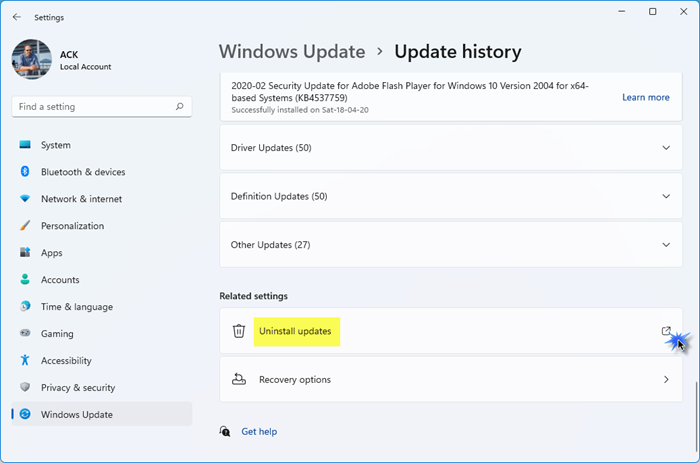
Un fișier spart sau corupt instalat împreună cu o actualizare de sistem provoacă uneori blocarea aplicațiilor. Dezinstalarea Windows Update poate ajuta la remedierea unui program care nu se va deschide după o actualizare Windows. Pentru a dezinstala actualizările Windows în Windows 11, urmați acești pași:
- Din Începe sau WinX Meniu, deschide Windows 11 Setări
- presa Windows Update Din partea stângă
- presa Actualizați istoricul
- Acum derulați în jos până vedeți Dezinstalează actualizările sub „Setări înrudite”
- Faceți clic pe butonul din partea dreaptă
- Se deschide aplicația Panou de control Actualizări instalate.
- Click dreapta Actualizați și selectați Șterge .
6] Verificați dacă porturile sunt defecte.
Dacă pașii de mai sus nu funcționează, problema ar putea fi cu porturile sau afișajul computerului. În acest caz, contactați asistența pentru dispozitiv.
Cum să resetați setările DisplayPort?
Pentru a reseta DisplayPort, opriți computerul și monitorul, apoi deconectați cablul DisplayPort. Apoi așteptați câteva minute și reconectați cablul. Ar trebui să auziți un clic când cablul este conectat. Acum reporniți dispozitivul și verificați dacă problema este rezolvată.














